win10系统屏幕键盘尺寸修改不了该如何解决?
我们在操作win10系统电脑的时候,常常会遇到win10系统屏幕键盘尺寸不可以修改的情况,想必大家都遇到过win10系统屏幕键盘尺寸不可以修改的情况吧,那么应该怎么处理win10系统屏幕键盘尺寸不可以修改呢?接下来小编就来教大家如何解决这个问题,希望大家会喜欢。
win10系统屏幕键盘尺寸修改不了的解决方法:
1、Win+R之后输入regedit进入注册表编辑器;
2、定位到HKEY_LOCAL_MACHINESOFTWAREMicrosoftWindowsCurrentVersionExplorer
现在左侧新建个名为“Scaling”的项,然后在新建项的右侧新建个名为“Monitorsize”的DWORD(32位)值;
3、至于数值数据,需要在0~15之间的整数进行选择。
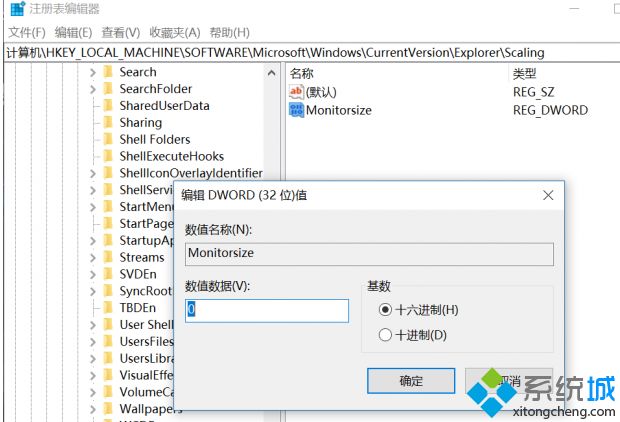
0代表最大(默认),15代表最小显示面积,小编不能给出明确的数值,主要是大家要根据自己的屏幕大小,个人喜好来定了哦。
以上介绍的内容就是关于win10系统屏幕键盘尺寸改不了的解决方法,不知道大家学会了没有,如果你也遇到了这样的问题的话可以按照小编的方法自己尝试操作,希望可以帮助大家解决问题,谢谢!!!了解更多的教程资讯清关注我们系统天地网站~~~~










